教您鼠标的拆解过程
你的鼠标使用时间长了是不是经常出现一些小问题?鼠标作为日常使用最频繁的外设之一,其损坏率也是相当高,要么左键失灵,单击变双击,要么点击无效,到这时候怎么处理呢?可以尝试着对换鼠标进行拆卸,并微调零件,解决小问题。下面给大伙演示鼠标的拆解过程。
鼠标的拆解过程
先准备好工具——螺丝刀一把(多头),砂纸一片或者小型锉刀一把,瑞士军刀一把或者美工刀+镊子组合,有缝衣针的朋友可以找一支略粗的针,之后会介绍怎么用。

要修复的就是上图这支鼠标了,我们先把质保标签下的螺丝拧开,拆开鼠标

找到需要修复的微动开关,用刀片插入微动侧面的卡口将其撬出。

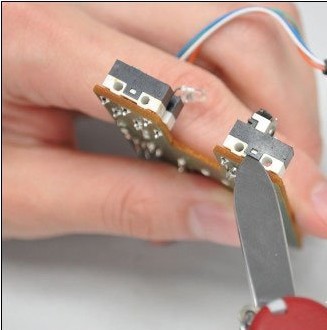

卡口是两面的,另外一面同样用此方法处理,如果旁边有元件挡住了卡口,那么可以用细长的缝衣针撬一下。


拆解完的微动开关,内部简单却不失精巧,又簧片以及触点构成。
将微动开关的触点以及卡座上的触点,用砂纸或者锉刀进行处理。由于长时间使用,这两个点氧化就造成了鼠标双击、拖曳操作困难等失灵故障。



用砂纸分别打磨底座的触点和簧片的触点


可以看到,用砂纸打磨过的触点比之前要亮了许多,导电能力上升。
将处理过的簧片重新装回微动开关底座上。

这时候镊子就起到了作用,正确的安装方法是先把簧片中间的弯扣扣到底座中间的卡口上,然后用镊子钳住卡簧的后部套到卡座底部的卡扣上就完成了。


记得将微动开关的白色按键部分装回上盖,重新装回底座就完成了。经过此方法处理,微动能至少再使用半年,如果嫌电烙铁更换麻烦的朋友,不妨考虑下这个方法。
以上便是鼠标拆卸保养零件的方法介绍。
文章标题:教您鼠标的拆解过程
文章链接://www.hpwebtech.com/jiqiao/50732.html
为给用户提供更多有价值信息,ZOL下载站整理发布,如果有侵权请联系删除,转载请保留出处。
- 上一问:台式电脑鼠标突然失灵的解决方法
- 下一问:无线鼠标不灵敏怎么办
相关软件推荐
其他类似技巧
- 2024-10-14 08:09:03万能驱动软件有哪些 常用的万能驱动软件推荐
- 2022-09-07 15:31:15无线鼠标不动了怎么修复
- 2022-09-07 15:30:30笔记本没有鼠标怎么拖动
- 2022-09-07 15:29:34win10鼠标光标不见了怎么办
- 2022-09-07 15:29:04电脑开机黑屏只有一个鼠标箭头
- 2022-09-07 15:27:55笔记本电脑没有鼠标怎么操作
- 2022-09-07 15:12:22鼠标的滚轮变成了放大缩小
- 2022-09-07 15:09:17蓝牙鼠标突然没反应
- 2022-09-07 15:08:00鼠标双击打开的是属性
- 2022-09-07 15:06:39鼠标右键反应不灵敏怎么办
万能鼠标驱动软件简介
万能鼠标驱动,市面上大多数usb鼠标都可以支持。需要的朋友赶紧下载吧
...
详细介绍»









